win11打开控制面板的方法 win11控制面板在哪里打开
更新时间:2023-06-20 15:42:21作者:zheng
我们可以在win11电脑的控制面板中修改电脑的一些设置来让我们使用体验更好,那么该如何打开控制面板呢?今天小编给大家带来win11打开控制面板的方法,操作很简单,跟着小编一起来操作吧。
操作方法:
方法一:
1.在设置中查找打开电脑桌面上的[菜单],然后找到[设置]。
2.进入设置界面后,在左侧的搜索框中输入【控制面板】。
3.然后点击进入控制面板,就可以了。
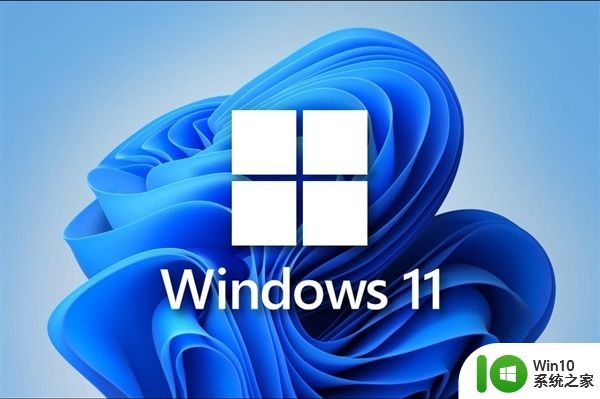
方法二: 任务栏 搜索框搜索
1.在任务栏中找到【搜索】,并且点击。
2.在搜索框中输入【控制面板】,然后就可以看到我们的控制面板了。
3.然后直接进入到控制面板即可。

方法三:将控制面板添加桌面
1.在电脑桌面右键空白处,选择【个性化】。
2.在个性化的设置中,找到【主题】设置。
3.进入主题设置后,找到我们的【桌面图标设置】。
4.然后勾选我们的控制面板,然后点击应用即可。
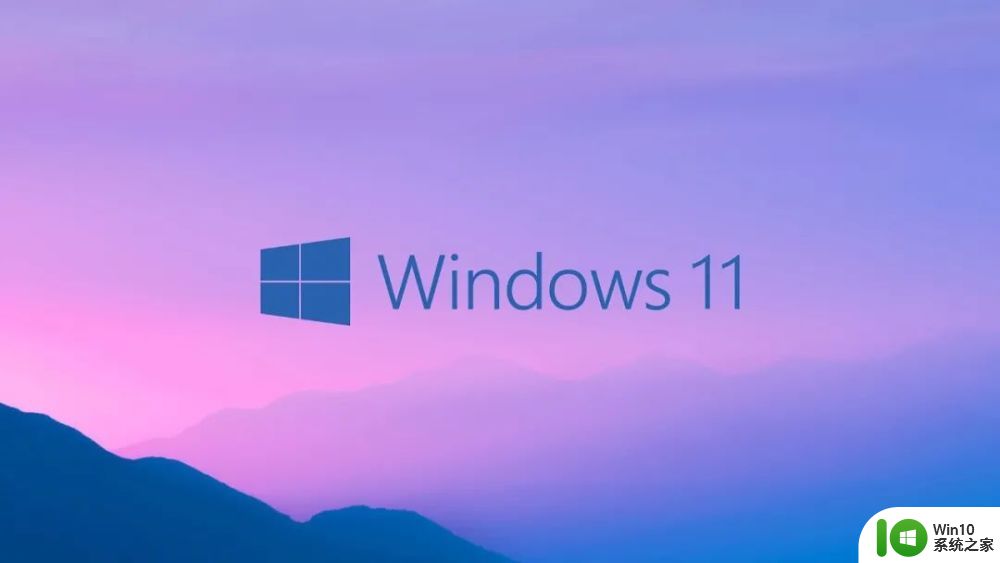
以上就是win11打开控制面板的方法的全部内容,还有不清楚的用户就可以参考一下小编的步骤进行操作,希望能够对大家有所帮助。
win11打开控制面板的方法 win11控制面板在哪里打开相关教程
- win11控制面板的打开方法 win11控制面板在哪里打开
- win11系统的控制面板在哪里 win11控制面板在哪里打开
- win11有控制面板吗 Win11控制面板在哪里打开
- win11打开控制面板的方法 win11控制面板怎么打开
- win11打开控制面板的方法 win11如何打开控制面板
- win11打开控制面板的方法 win11怎么打开控制面板
- Win11系统控制面板在哪里打开 Win11系统控制面板的快捷方式在哪里
- win11n卡控制面板怎么打开 Win11如何打开N卡控制面板的步骤
- win11显卡控制面板的打开方法 win11怎么找到显卡控制面板
- win11英特尔显卡控制面板在哪里打开 win11如何打开英特尔显卡控制面板
- win11打开英伟达控制面板 Win11 NVIDIA控制面板如何设置
- 控制面板怎么调出来win11 win11如何打开控制面板
- win11系统启动explorer.exe无响应怎么解决 Win11系统启动时explorer.exe停止工作如何处理
- win11显卡控制面板不见了如何找回 win11显卡控制面板丢失怎么办
- win11安卓子系统更新到1.8.32836.0版本 可以调用gpu独立显卡 Win11安卓子系统1.8.32836.0版本GPU独立显卡支持
- Win11电脑中服务器时间与本地时间不一致如何处理 Win11电脑服务器时间与本地时间不同怎么办
win11系统教程推荐
- 1 win11安卓子系统更新到1.8.32836.0版本 可以调用gpu独立显卡 Win11安卓子系统1.8.32836.0版本GPU独立显卡支持
- 2 Win11电脑中服务器时间与本地时间不一致如何处理 Win11电脑服务器时间与本地时间不同怎么办
- 3 win11系统禁用笔记本自带键盘的有效方法 如何在win11系统下禁用笔记本自带键盘
- 4 升级Win11 22000.588时提示“不满足系统要求”如何解决 Win11 22000.588系统要求不满足怎么办
- 5 预览体验计划win11更新不了如何解决 Win11更新失败怎么办
- 6 Win11系统蓝屏显示你的电脑遇到问题需要重新启动如何解决 Win11系统蓝屏显示如何定位和解决问题
- 7 win11自动修复提示无法修复你的电脑srttrail.txt如何解决 Win11自动修复提示srttrail.txt无法修复解决方法
- 8 开启tpm还是显示不支持win11系统如何解决 如何在不支持Win11系统的设备上开启TPM功能
- 9 华硕笔记本升级win11错误代码0xC1900101或0x80070002的解决方法 华硕笔记本win11升级失败解决方法
- 10 win11玩游戏老是弹出输入法解决方法 Win11玩游戏输入法弹出怎么办
win11系统推荐
- 1 win11系统下载纯净版iso镜像文件
- 2 windows11正式版安装包下载地址v2023.10
- 3 windows11中文版下载地址v2023.08
- 4 win11预览版2023.08中文iso镜像下载v2023.08
- 5 windows11 2023.07 beta版iso镜像下载v2023.07
- 6 windows11 2023.06正式版iso镜像下载v2023.06
- 7 win11安卓子系统Windows Subsystem For Android离线下载
- 8 游戏专用Ghost win11 64位智能装机版
- 9 中关村win11 64位中文版镜像
- 10 戴尔笔记本专用win11 64位 最新官方版